Computerbenutzer neigen dazu, ihre Geräte über das Internet zu aktualisieren, und bei Windows ist dies eine regelmäßige Angelegenheit, da das Betriebssystem neu ist. Was ist jedoch zu tun, wenn das Aktualisieren aus dem Internet nicht möglich ist?
Windows offline aktualisieren
Manchmal haben wir möglicherweise keine Internetverbindung oder manchmal ist das Internet nur langsamer als eine Schildkröte, die mit voller Geschwindigkeit läuft. Was kann man also in einer solchen Situation tun? Nicht weinen Jungs, wir haben die Lösung.
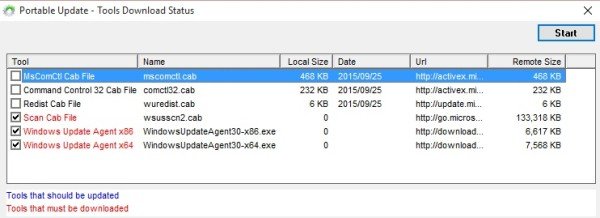
Sie benötigen eine Anwendung namens Portable Update. Sie müssen nur die Dateien in dem Ordner speichern, in dem Sie die ausführbare Datei ausgeführt haben. Wir hielten es für angebracht, es von einem externen Medium wie einem USB-Laufwerk auszuführen.
Mit Freeware Portable Update können Sie Windows 10 offline herunterladen, installieren und aktualisieren, ohne eine Internetverbindung zu haben.
Ein wesentlicher Vorteil der Verwendung von Portable Update ist die Tatsache, dass es keine Spuren in der Windows-Registrierung hinterlässt.
Verwendung von Portable Update:
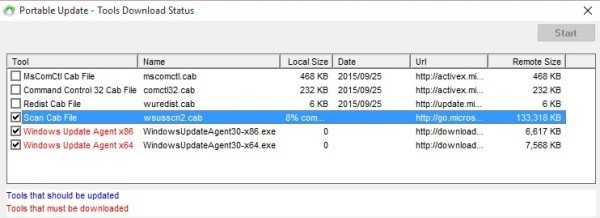
Sobald die Anwendung gestartet ist, sollten Benutzer auf eine grafische Benutzeroberfläche mit mehreren Registerkarten stoßen. Es ist nicht die am besten aussehende Benutzeroberfläche der Welt, aber wir bezweifeln, dass es vielen Leuten egal wäre.
Mit den Registerkarten konnten wir verschiedene Aufgaben ausführen, z. B. die Suchfunktion verwenden, zum Herunterladen benötigte Elemente auswählen und den Update-Verlauf überprüfen.
Wenn wir auf ein Element in der Registerkarte Verlauf geklickt, es gab uns mehr Details zu betrachten. Nichts, was wir regelmäßig verwenden würden, aber fortgeschrittene Benutzer finden es vielleicht ansprechend.
Es gibt eine Download-Registerkarte direkt in der Mischung, und es ermöglicht uns, alle Updates für Windows 10 herunterzuladen, auch die, die wir bereits haben. Man könnte sich fragen, warum eine Person ein Update herunterladen möchte, das sie bereits haben. Nun, dies ist nur für den Fall, dass das neueste Update das System abstürzt.
Wir sollten darauf hinweisen, dass alle über Portable Update heruntergeladenen Updates im Cache-Ordner gespeichert werden. Hier tippt die Anwendung, wenn sie Ihren Computer ohne Internetverbindung aktualisieren muss.
Wir mögen die Tatsache, dass dieses Update uns viele Informationen über den Computer gibt. Wir können die Seriennummer des Betriebssystems zusammen mit dem Architekturtyp und mehr anzeigen.
Denken Sie daran, dass Sie eine schnelle Internetverbindung benötigen, um alle erforderlichen Elemente herunterzuladen. Sobald Sie alles ausgewählt haben, müssen Sie herunterladen, auf die Schaltfläche Start klicken und eine Tasse Kaffee trinken, während die Anwendung die Aufgabe ausführt.
Portable Update enthält außerdem eine Download-Statusleiste, mit der Sie überwachen können, wie lange es dauert, bis Elemente auf Ihren Computer heruntergeladen werden.
Das Herunterladen von Updates ist das einzige Mal, dass Sie eine Internetverbindung benötigen, aber es wird nicht benötigt, wenn Sie installieren. Wenn Sie dies noch nicht wussten, erfordert Updates von Windows Update, dass der Computer mit dem Internet verbunden ist, damit die Updates installiert werden können. Portable Update funktioniert auf die gleiche Weise wie Windows Update, jedoch ohne dass eine ständige Verbindung erforderlich ist.
Tragbares Update kostenloser Download
Tragbares Update herunterladen von portableupdate.com kostenlos.
Lesen Sie auch:
- So laden Sie Windows-Updates manuell herunter.
- Mit WSUS Offline Update können Sie Windows & Office ohne Internetverbindung aktualisieren.